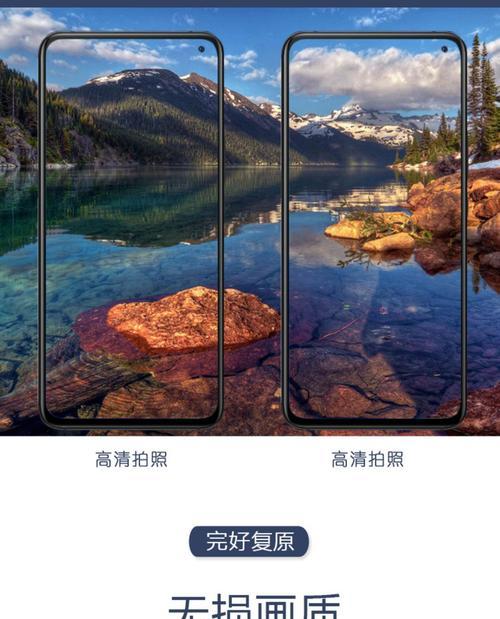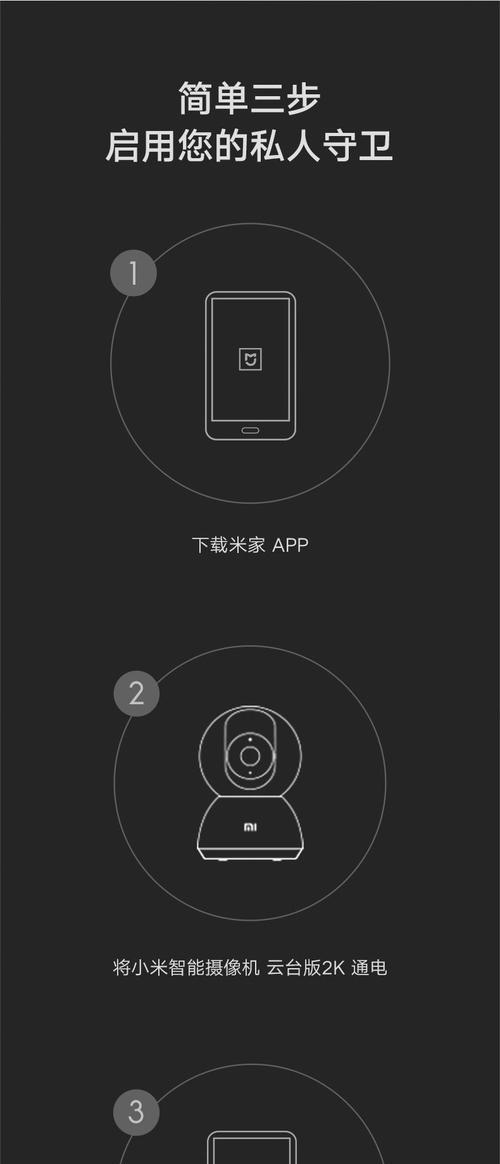在这个智能化的时代,家用摄像头已经成为许多家庭的安全守护者。小度像素摄像头以其出色的性能和便捷的操作赢得了众多用户的青睐。如果你是小度像素摄像头的新用户,或者想要了解如何通过手机来控制它,这篇文章将为你提供一个全面的指南,帮助你轻松掌握用手机控制小度像素摄像头的方法。
理解小度像素摄像头的基础操作
在学习手机控制之前,先了解一下小度像素摄像头的基本功能和操作界面会对你有很大帮助。小度像素摄像头通常会配备一个友好的应用程序,通过这个应用,用户可以进行摄像头的配置、实时监控、录像回放等操作。使用手机控制小度像素摄像头主要就是通过这个应用程序进行。

手机控制小度像素摄像头的步骤
步骤1:下载并安装小度智能助手
在开始之前,确保你的手机已经安装了“小度智能助手”应用程序。这是使用小度像素摄像头不可或缺的工具。
打开手机的应用商店。
搜索“小度智能助手”。
下载并安装应用程序到你的手机。
步骤2:连接小度像素摄像头
安装好小度智能助手后,接下来是将手机与摄像头进行连接。
打开“小度智能助手”应用。
进入“我的设备”或相应的设备添加界面。
按照应用内的引导步骤,将摄像头接入你的家庭WiFi网络。
确认摄像头成功联网,并与手机应用绑定。
步骤3:监控和控制
连接好之后,你就可以开始使用手机监控和控制小度像素摄像头了。
打开摄像头的实时视频流,你可以看到家中或监控区域的实时情况。
调整摄像头的角度,有些小度像素摄像头支持手机远程操作调整方向。
使用录像功能,当需要记录特定事件时,可以远程启动或停止录像。
步骤4:设置和个性化
为了更好地使用小度像素摄像头,你可以对其进行一些个性化设置。
设置录像保存路径,便于查找历史录像资料。
调整移动侦测灵敏度,减少误报。
管理访问权限,确保隐私安全。
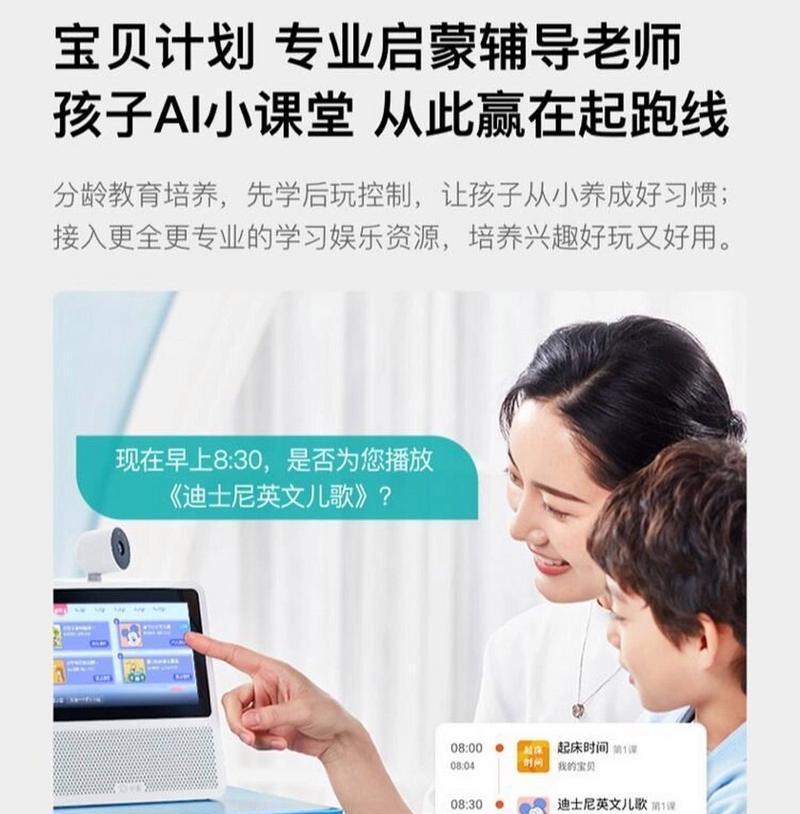
遇到问题怎么办?
在使用过程中,你可能会遇到一些问题。以下是一些常见问题的解决方案:
如果摄像头无法连接到WiFi,确保路由器和摄像头的距离不要太远,并且路由器信号良好。
若摄像头画面无法在手机上显示,尝试重启摄像头和手机应用。
对于连接问题,请检查摄像头和手机是否是最新版本的软件,并按照应用内的故障排除建议操作。
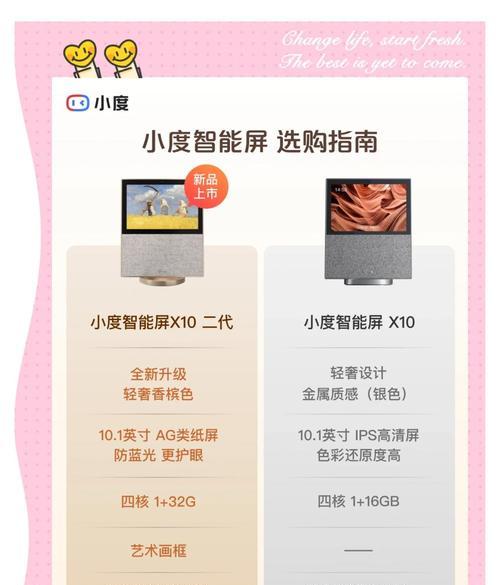
扩展知识
小度像素摄像头也支持语音控制,通过与小度音箱等设备联动,你可以用语音命令来控制摄像头。
多摄像头联动功能允许你同时监控多个区域,方便地管理多个摄像头设备。
确保使用小度像素摄像头时,遵守相关的隐私和使用法规,不侵犯他人隐私。
用户体验优化建议
使用小度像素摄像头并用手机进行控制的过程应该是简单直接的。如果遇到困难,记得使用“小度智能助手”内的帮助与反馈功能,官方团队将提供专业的指导和支持。同时,要经常更新应用和设备的固件,以确保最佳的使用体验和安全性能。
结语
随着技术的发展,智能摄像头在家庭安全和日常监控方面扮演着越来越重要的角色。通过本文的介绍,相信你已经掌握了如何使用手机控制小度像素摄像头的方法。利用好这项技术,可以为你的生活增添一份安心。记得定期检查摄像头的设置,享受智能化生活带来的便利与安全。